Microsoftリモートデスクトップアプリの設定(Mac版)
初めにMac版のMicrosoft Remote Desktop 10をApple Storeからダウンロードしてください。
ダウンロード完了後アプリを開いて以下の手順に沿って初期設定を行ってください。
Add Desktop(デスクトップを追加)
左上にある「+」のアイコンをクリックし、Desktopを選びます。
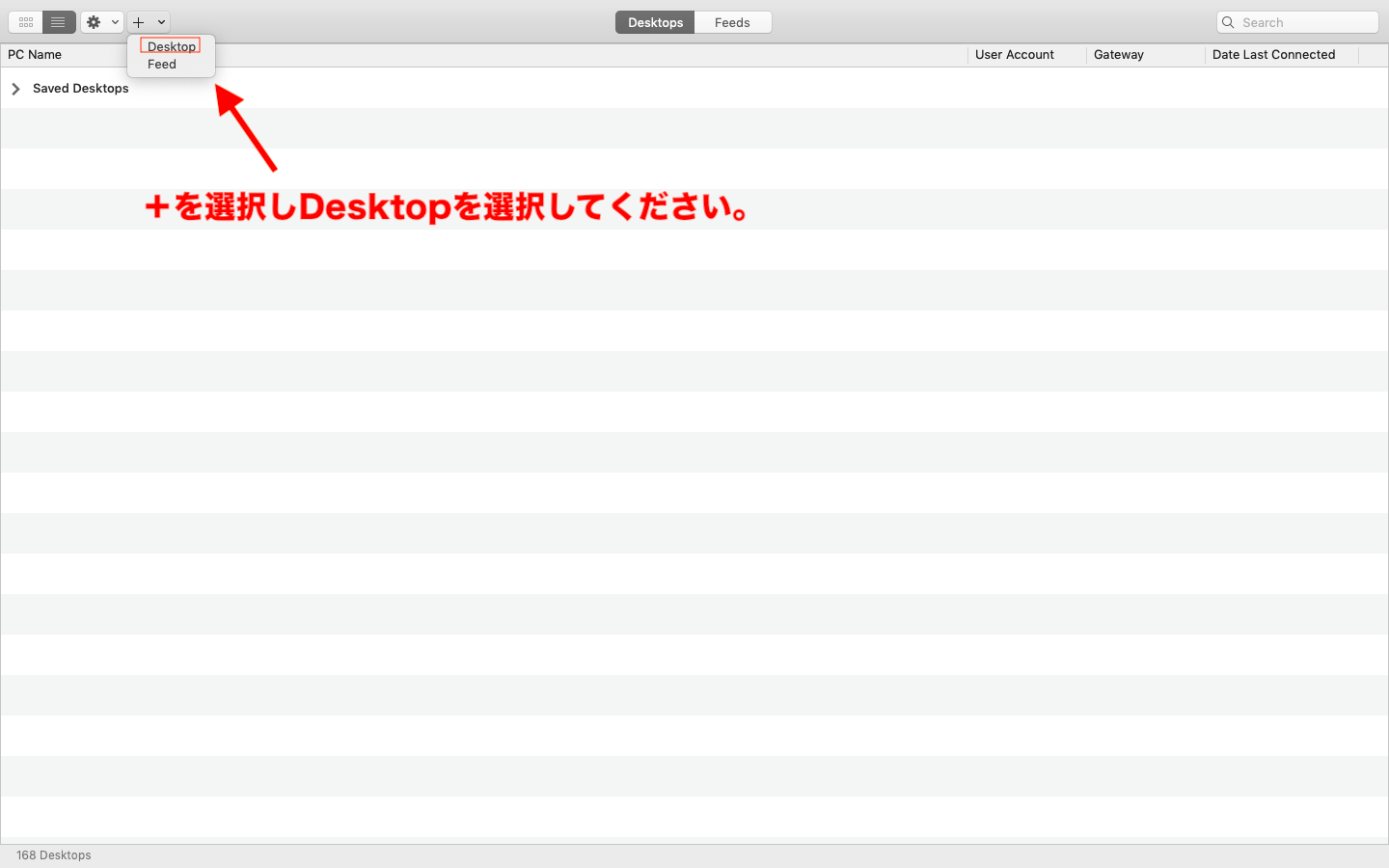
次の画面でVPS情報を入力します。
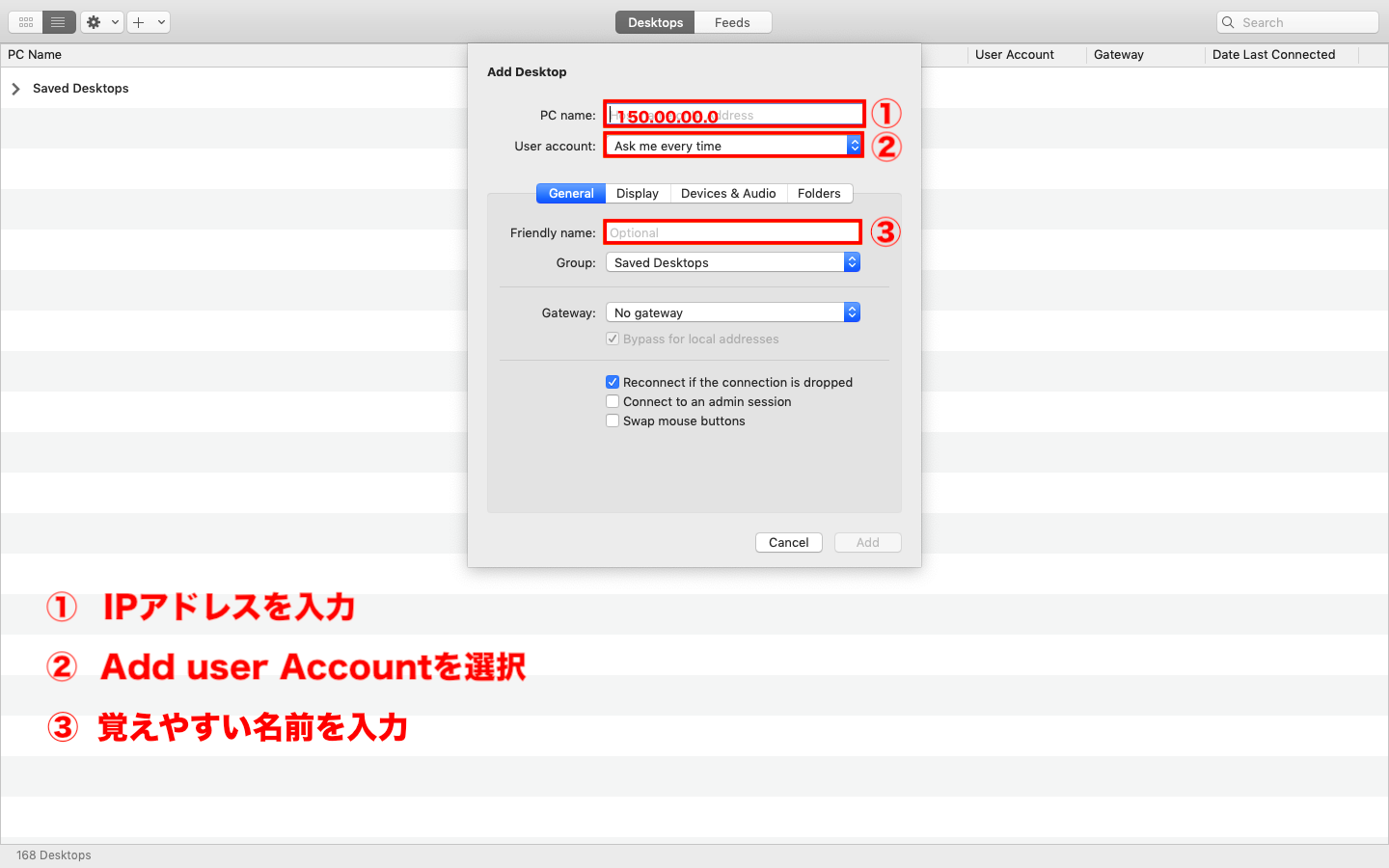
①VPS契約時にメールで届いた「IPアドレス」を入力してください。画面②のタブから「Add user Account」を選択します。③の覚えやすい名前に関しては、ご自身で管理する「Friendly name」です。つまりサービスを表す分かりやすい名前です。ご自由に決めてください。
Add User Account(ユーザーアカウントを追加)
デスクトップを追加後、次はユーザーアカウントを追加します。
④のUser nameには「Administrator」を入力します。⑤はVPS契約時に届いたメールに記載のパスワードを入力します。⑥はご自身で管理する「Friendly name」です。つまりサービスを表す分かりやすい名前です。ご自由に決めてください。③と同じく「Administrator」でも大丈夫です。IPアドレスやパスワードがご不明な際はAI-FXサポートラインにお問い合ください。
LINEに追加時、ご紹介者がいる方は必ずご紹介者の名前もご連絡ください。
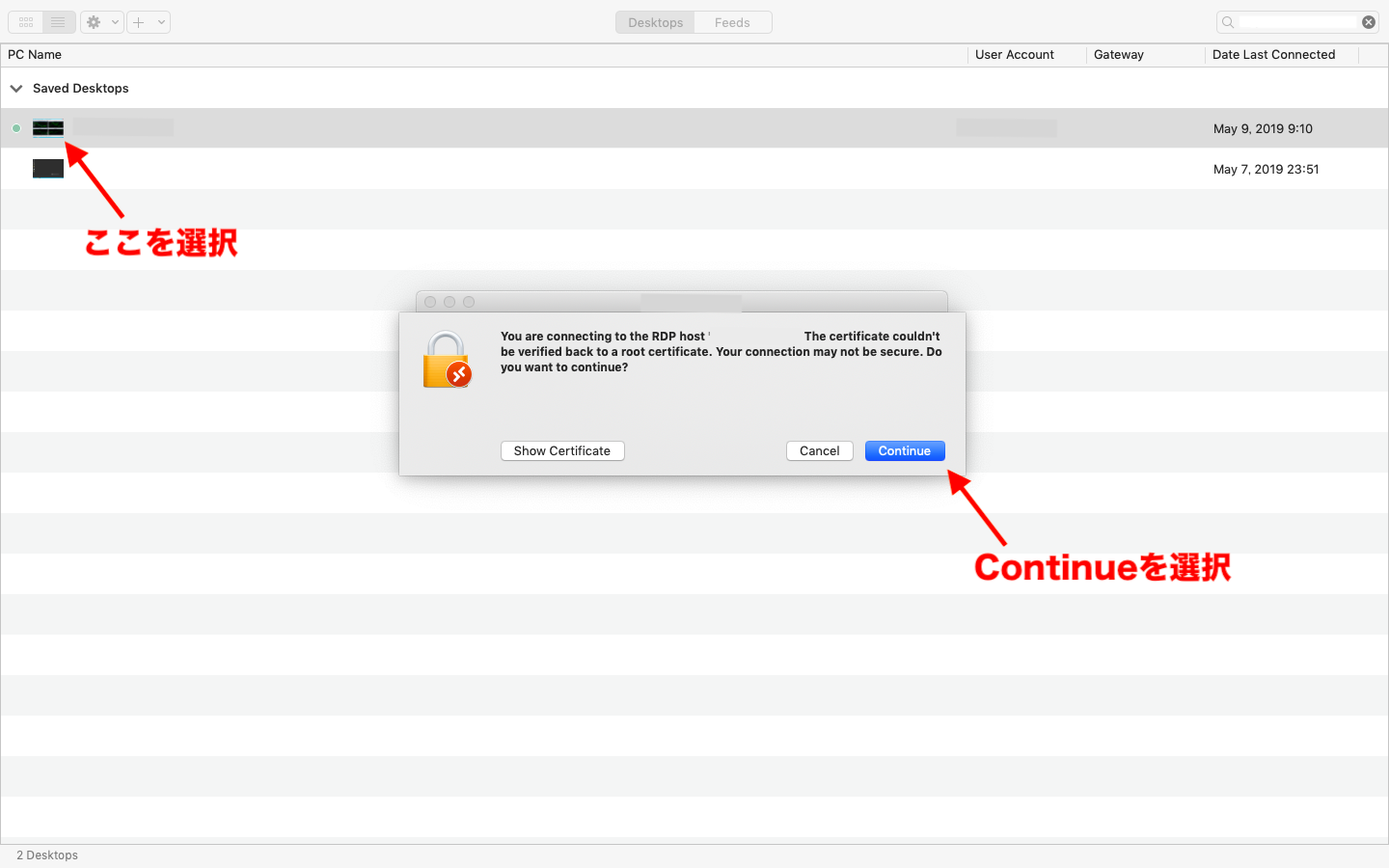
③で設定した名前のデスクトップのアイコンができます。クリックして、次の画面で「Continue」を選択するとVPSにリモートデスクトップアクセスができます。以上で、Mac版のMicrosoftリモートデスクトップアプリの設定が完了です。
リモートデスクトップの設定操作がわからないという理由で、システムを運用できない状態の方も見受けられます。AI-FXサポートラインにご連絡頂きましたら、お手伝い致します。お気軽にお問い合わせください。
コメント ( 0 )
トラックバックは利用できません。

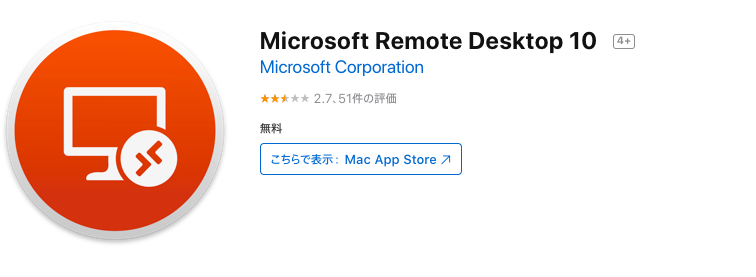
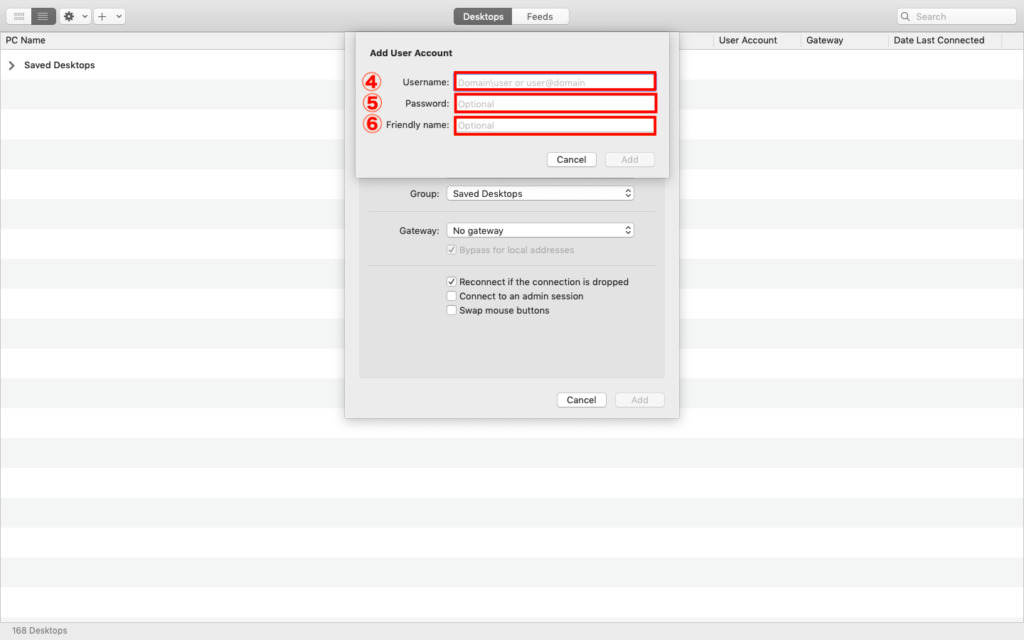

この記事へのコメントはありません。